您好,登錄后才能下訂單哦!
您好,登錄后才能下訂單哦!
怎么在VMWare12中安裝Mac OS X系統?相信很多沒有經驗的人對此束手無策,為此本文總結了問題出現的原因和解決方法,通過這篇文章希望你能解決這個問題。
提前準備的條件:
1、VMWare 12 Pro
2、Unlocker208補丁工具(因為VMware本身不支持Mac OS X的安裝,需要打個補丁才能安裝Mac OS X)
3、Mac OS X光盤映像(Mac OS X 10.11.1(15B42).cdr)
二、安裝:
2.1、安裝VMWare Workstation 12 Pro
這一部比較簡單,可以官網下載軟件,傻瓜式安裝。
2.2、給VMWare打補丁。
用為VMware不支持Mac OS X的安裝,需要打了補丁才有Mac OS X項,安裝蘋果系統。
解壓Unlocker208.zip,右擊win-install.cmd,選擇“以管理員身份運行”,待補丁打好以后,窗口會自動關閉。
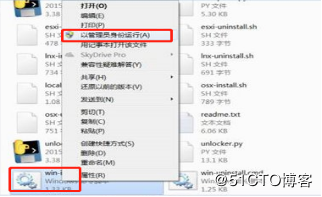
此時客戶機操作系統中會出現Apple Mac OS X(M)選項,表明打補丁成功。
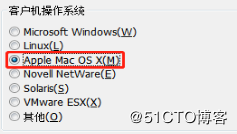
2.3、啟動VMware,創建Mac虛擬機.
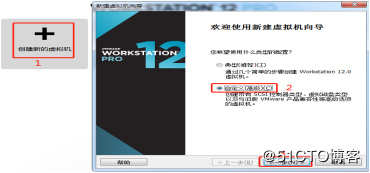
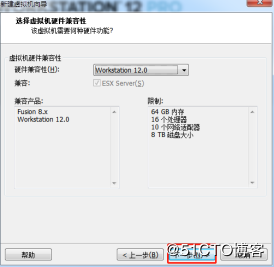
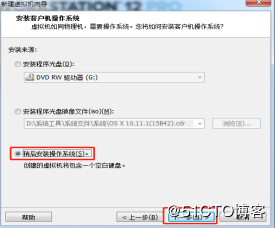
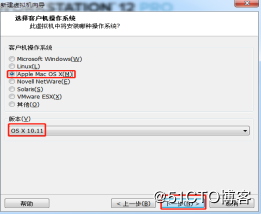
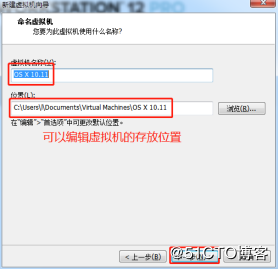
之后一直下一步就行了,直到下面
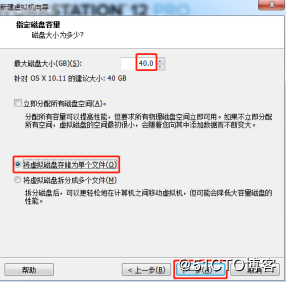
最后完成,開始編輯虛擬機

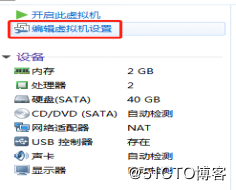
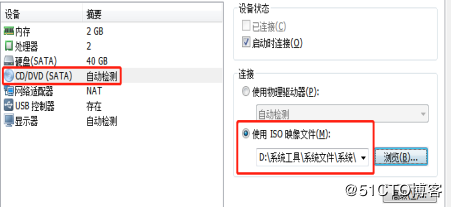
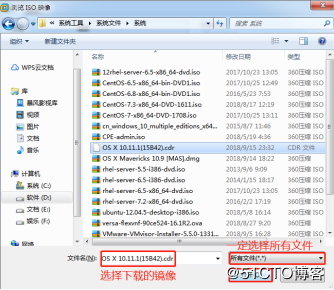
開啟虛擬機會報這樣的錯誤:
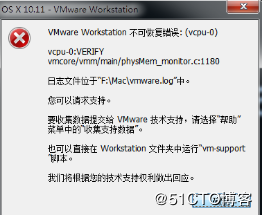
虛擬機所處的位置,用鼠標把OS X 10.11.vmx文件拖進記事本窗口,找到smc.present = "TRUE"這一行,在它后面添加一行,內容為smc.version = 0,保存退出。之后重啟虛擬機就可以了。
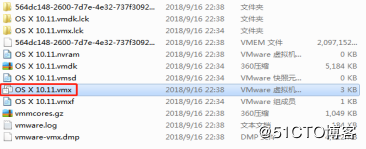

三、啟動VMWare開始安裝Mac OS X
虛擬機正常啟動,首先會在黑色背景上顯示一只白色的蘋果,耐心等待進度條走完。
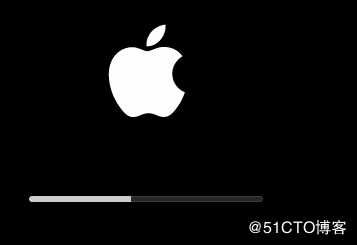
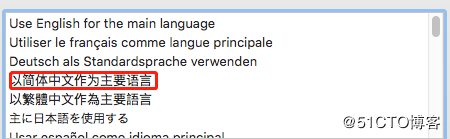
此處我們不可以直接點擊“繼續”去安裝Mac OS X,這是因為我們還沒抹掉虛擬機的硬盤。Mac OS X的“抹掉”(erase)和Windows的“格式化”(format)是同義詞。此時需要點擊屏幕頂部a菜單欄上的“實用工具"→“磁盤工具”,啟動“磁盤工具”。
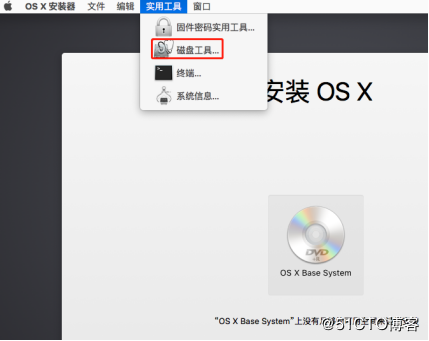
先在左側欄里選中“Vmware Virtual SA……”,然后點擊工具欄里的“抹掉”。
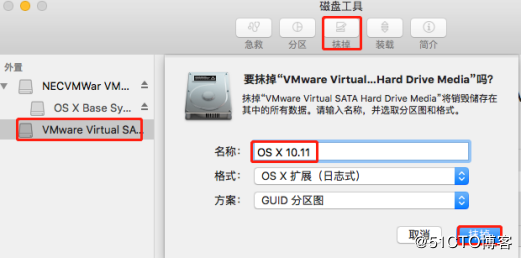
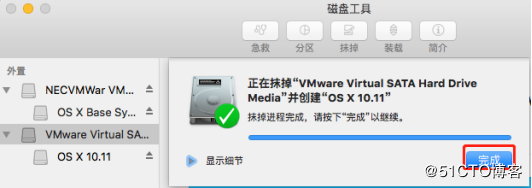
完成后,點擊屏幕頂部菜單欄上的“磁盤工具”→“退出”,點擊“繼續”即可。
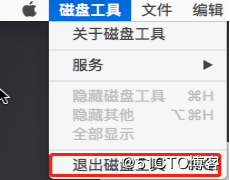
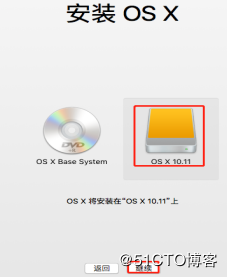
之后又是漫長的等待
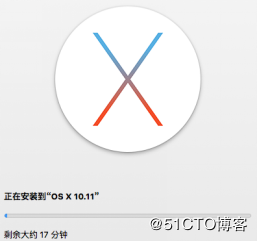
進度條走完后虛擬機會重啟。然后,Mac OS X會讓你選擇區域,當然選擇“中國”,然后點擊“繼續”。
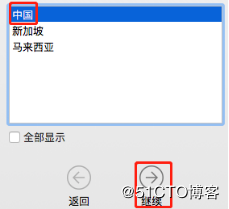
這一步驟要求你選擇鍵盤,將鍵盤布局設為“簡體中文”,輸入法選中“簡體拼音”,之后然后點擊“繼續”即可。
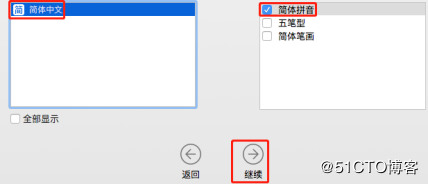
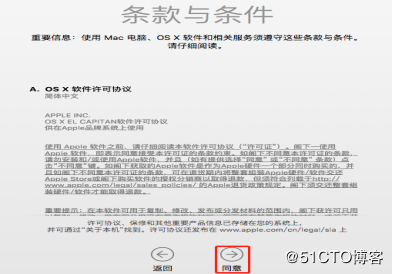
創建賬戶選擇時區:
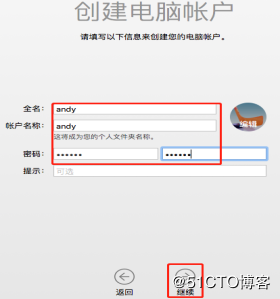
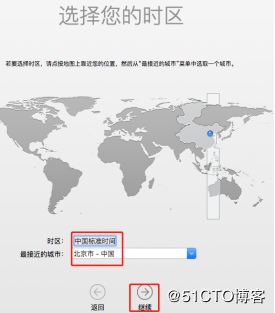
等待幾分鐘后,虛擬機屏幕顯示出了Mac OS X的桌面。安裝過程宣告結束。
看完上述內容,你們掌握怎么在VMWare12中安裝Mac OS X系統的方法了嗎?如果還想學到更多技能或想了解更多相關內容,歡迎關注億速云行業資訊頻道,感謝各位的閱讀!
免責聲明:本站發布的內容(圖片、視頻和文字)以原創、轉載和分享為主,文章觀點不代表本網站立場,如果涉及侵權請聯系站長郵箱:is@yisu.com進行舉報,并提供相關證據,一經查實,將立刻刪除涉嫌侵權內容。